win7系统更改自动休眠时间的方法分享。电脑设置自动休眠时间之后,可以在我们规定的时间后,自动黑屏,帮助我们去节省一些电量,同时还可以锁定我们的屏幕,有密码的话需要去重新输入密码。那么这个休眠时间怎么更改,今天来教大家。
更改教程
1、首先打开“控制面板”,如图所示。
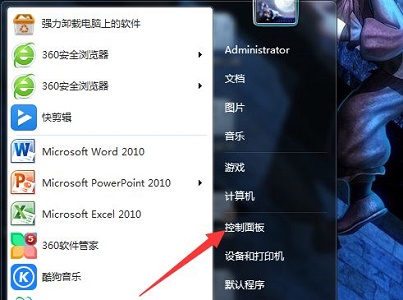
2、接着查看方式设置为“类别”,然后选择“硬件和声音”。
win7无法进行系统密码修改怎么办?
win7无法进行系统密码修改怎么办?我们购买电脑之后一般都会去设置一个密码来保证自己的电脑隐私。有一些用户想要去更改密码的时候,发现输入新密码的时候,系统会出现错误提示,提示无法进行新密码的修改,这是怎么回事今天我们一起来分享下解决方法。
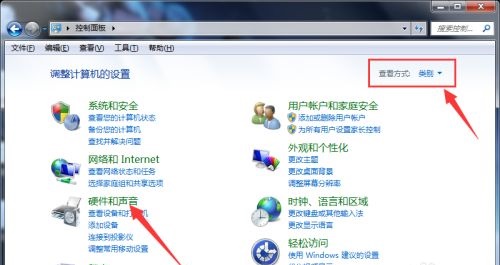
3、在电源选项下找到“更改计算机睡眠时间”,如图所示。
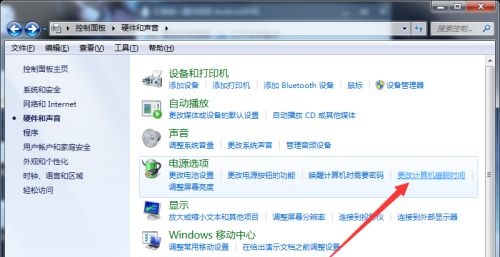
4、点开图示位置的下拉菜单就可以更改待机时间了。
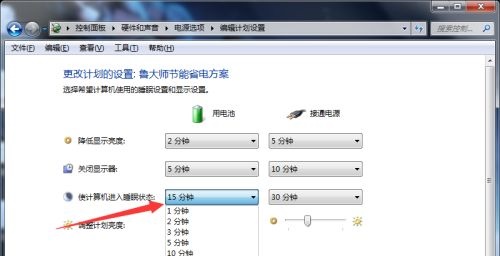
5、更改完成之后点击图示位置的“保存修改”即可。
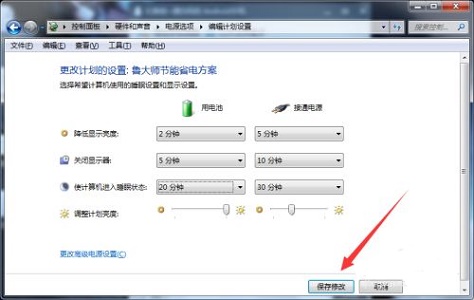
6、我们还可以直接在左下角搜索“电源”直接打开“更改计算机睡眠时间”,如图所示。
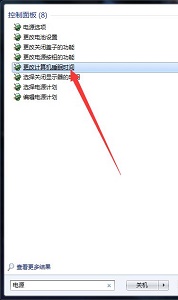 本篇电脑技术文章《win7系统更改自动休眠时间的方法分享》由下载火(xiazaihuo.com)纯净系统之家网一键重装软件下载平台整理发布,下载火系统重装工具网可以一键制作系统启动盘,也可在线一键重装系统,重装好的系统干净纯净没有预装软件!
本篇电脑技术文章《win7系统更改自动休眠时间的方法分享》由下载火(xiazaihuo.com)纯净系统之家网一键重装软件下载平台整理发布,下载火系统重装工具网可以一键制作系统启动盘,也可在线一键重装系统,重装好的系统干净纯净没有预装软件!win7系统修改默认字体显示效果的方法分享
win7系统修改默认字体显示效果的方法分享。电脑中一般默认的字体是微软雅黑字体。其实我们安装了电脑系统之后,系统里面也是会自带很多不同的字体来给我们选择的。用户可以在里面去根据自己的喜好去切换字体显示。接下来一起看看修改的方法。






